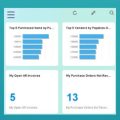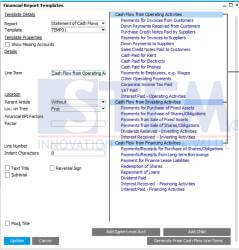
Seperti yang telah kita ketahui, SAP Business One telah menyediakan template standard untuk laporan Statement of Cash Flow. Dan anda dapat dengan mudah membuat baris item baru yang mengandung suatu formula / kalkulasi. Namun, kalkulasi tersebut hanya untuk baris item saja dan bukan berupa sebuah fungsi ataupun query.
Sebagai contoh, kita dapat menggunakan standard template dari “Statement of Cash Flow” pada SAP yang terdiri dari 3 baris item header: Cash Flow from Operating Activities, Cash Flow from Investing Activities, Cash Flow from Financing Activities.
Melalui menu Main Menu – Financial – Financial Report Templates, anda dapat dengan mudah membuat template laporan baru untuk “Statement of Cash Flow”.
Seperti ini lah langkah-langkah nya :
- Pilih laporan : Statement of Cash Flow
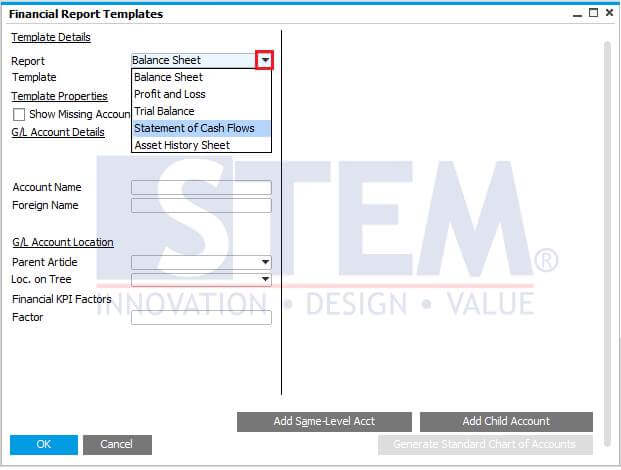
- Pilih Template : Defined New
- Tambah template baru – Pada contoh ini, kita berikan nama template tersebut sebagai : TEMP01

- Pilih tombol Update
- Pilih tombol Generate From Cash Flow Line Items, dan kemudian pilih tombol Update
- Setelah itu, system akan secara otomatis membuat dan memasukkan semua baris item dari deskripsi cash flow ke dalam template baru anda.

- Anda dapat dengan mudah melakukan edit atau menambahkan baris item baru berdasarkan kebutuhan anda.
- Sebagai contoh, anda ingin menambahkan baris item “Other Payments – Loal” dan “Other Payments – Overseas”, serta baris item baru “Total Other Payments (Local & Overseas)” untuk menjumlahkan kedua baris sebelumnya :
Tekan tombol Add Same-Level Account. Isikan informasi nama dari baris item baru tersebut, atur posisi nya dan kemudian tekan tombol Update. - Pilih field Subtotal , tekan tombol Formula, pilih (+) atau (-) dan tentukan apa yang ingin anda kalkulasikan.
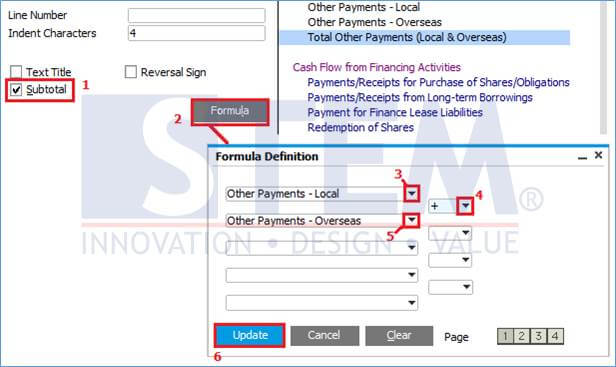
- Setelah selesai, tekan tombol Update sekali lagi dan formula yang telah anda buat untuk laporan “Statement of Cash Flow” telah tersimpan dan dapat digunakan selanjutnya.
Baca juga:
Originally posted 2017-07-05 04:34:41.
Most Viewed Posts
-
 Daftar Object Type di SAP BUSINESS ONE (119,805)
Daftar Object Type di SAP BUSINESS ONE (119,805)
-
 Restart Service SAP HANA di SuSE Linux (75,411)
Restart Service SAP HANA di SuSE Linux (75,411)
-
 Access Log & Change Log untuk Identifikasi Akses User (36,477)
Access Log & Change Log untuk Identifikasi Akses User (36,477)
-
 Cara Merubah Format Tanggal (32,553)
Cara Merubah Format Tanggal (32,553)
-
 Satuan (UoM) Default di Item Master Data (31,558)
Satuan (UoM) Default di Item Master Data (31,558)